-
Como fazer backup da caixa de correio do Office 365 com a ferramenta de Descoberta de Pesquisa de Conteúdo?
-
Como fazer o backup da caixa de correio O365 usando o MS Outlook?
-
Como fazer backup de forma profissional das caixas postais do Office 365 com o Vinchin Backup & Recovery?
-
Perguntas Frequentes sobre o Backup da Caixa de Correio O365
-
Conclusão
Nesta era digital de hoje, o e-mail se tornou uma parte integrante da vida cotidiana de empresas e indivíduos. Ao usar o Office 365, é fundamental fazer o backup dos dados da caixa de correio do Office 365 para garantir a segurança dos dados e a continuidade dos negócios. Este artigo apresentará como fazer o backup da caixa de correio do Office 365 de 2 maneiras, fornecendo uma forma simples, porém eficaz, de proteger seus dados.
Como fazer backup da caixa de correio do Office 365 com a ferramenta de Descoberta de Pesquisa de Conteúdo?
O Microsoft Admin Center oferece uma ferramenta de Descoberta de Pesquisa de Conteúdo para pesquisar e fazer backup de dados de caixas de correio o365 do Exchange Online em um arquivo PST.
O arquivo PST é um formato de armazenamento de dados local usado pelo Microsoft Outlook para armazenar e-mails, contatos, calendário e outros dados. Fazer backup de dados em arquivos PST protege os dados contra perda acidental, proporciona portabilidade e flexibilidade dos dados e atende aos requisitos de conformidade e legais. Portanto, fazer backup em um arquivo PST é um método comum de backup da caixa de correio do Office 365.
Para realizar o backup da caixa de correio O365, siga estas etapas:
1. Navegue até o Microsoft 365 Admin Center > selecione a opção Security nos Centros de Administração
2. Vá para Permissions no menu à esquerda > marque a caixa de seleção eDiscovery manager
3. Clique em Edit role group. Na janela Edit role group, vá para Choose roles e certifique-se de que a Export role está habilitada. Se não estiver, selecione Edit e adicione a função > Clique em Save
4. Volte para a página Microsoft 365 admin center home e selecione Compliance no painel esquerdo > Expanda o menu > escolha Content search
5. Escolha New search > Add Conditions
6. Habilite a opção Type option> clique em Add > clique em Save & Run
7. Insira um Name and Description para sua pesquisa > clique em Save
8. No Content search tab, selecione Back para as pesquisas salvas
9. Una vez que o processo estiver concluído, clique em Export results
10. Finalmente, vá para a Export tab > baixar os dados exportados
Seguir esses passos ajudará você a fazer backup dos e-mails da sua caixa de correio do Office 365 em um arquivo PST.
Como fazer o backup da caixa de correio O365 usando o MS Outlook?
Quando fazendo backup de dados na sua caixa de correio do Office 365, você pode usar o Assistente de Exportação/Importação fornecido pelo Office 365. Essa ferramenta é semelhante ao Google Takeout, pois permite que você exporte seus e-mails, contatos, calendários e outros dados da sua caixa de correio para uma localização de armazenamento local, como um computador, armazenamento em nuvem ou pen drive.
Com o MS Outlook, você pode exportar dados de e-mail do Outlook para um arquivo .pst para operações de backup de caixa de correio o365. Os dados exportados podem ser usados como backup para evitar perda de dados ou exclusão acidental. Este assistente é simples de usar e adequado para os usuários fazerem backup e restaurar dados de caixa de correio facilmente.
Faça o backup da caixa de correio do Office 365 no arquivo .pst no Outlook, seguindo estas etapas:
1. Clique em File > Open & Export > Import/Export
2. Clique em Export to a file > clique em Next
3. Escolha Outlook Data File(.pst) > clique em Next
4. Selecione a pasta de e-mail que você quer fazer backup > clique em Next
5. Selecione um destination e especifique um name para o seu arquivo de backup > clique em Finish
Como fazer backup de forma profissional das caixas postais do Office 365 com o Vinchin Backup & Recovery?
A desvantagem comum dos dois métodos de backup da caixa postal O365 mencionados acima é que ambos exigem operações manuais e carecem de capacidades de backup automático. Isso significa que os usuários ou administradores devem realizar operações de backup regularmente, aumentando o risco de erros humanos. Além disso, este método de backup manual não é adequado para backups em larga escala e, para organizações que precisam fazer backup de uma grande quantidade de dados de caixa postal, a eficiência e a precisão podem ser comprometidas.
Recomenda-se que você escolha uma solução de backup de terceiros profissional, como Vinchin Backup & Recovery, que oferece uma potente solução de backup de classe empresarial com um conjunto completo de recursos personalizados especificamente para Microsoft Exchange. Independentemente de seu ambiente estar implantado em VMs ou servidores físicos, ele pode fornecer recursos confiáveis de backup e recuperação para garantir que seus dados de caixa de correio do Office 365 estejam totalmente protegidos.
A operação do Vinchin Backup & Recovery é muito simples, basta algumas etapas fáceis.
1. Basta selecionar Fonte de Backup
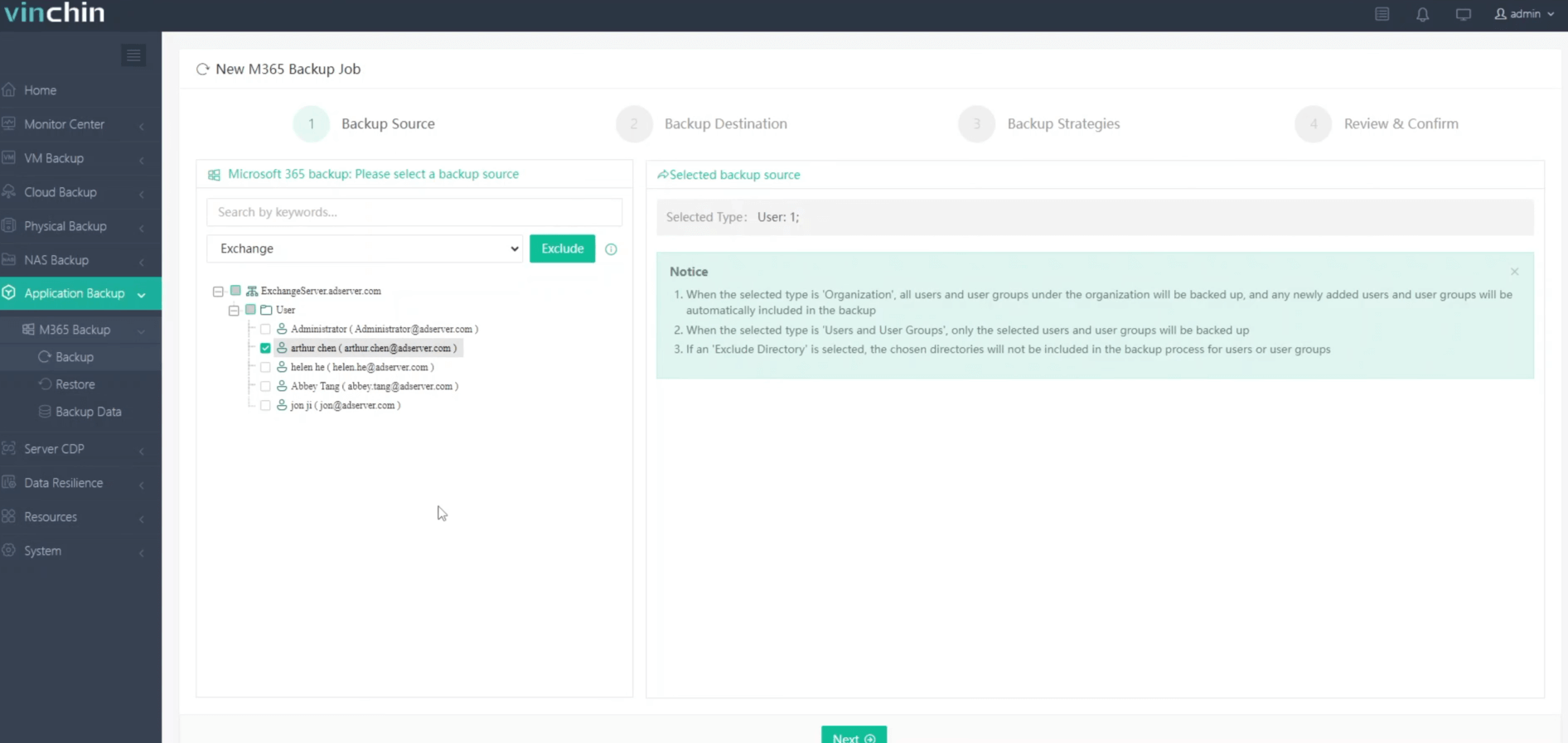
2. Em seguida, selecione o destino do backup
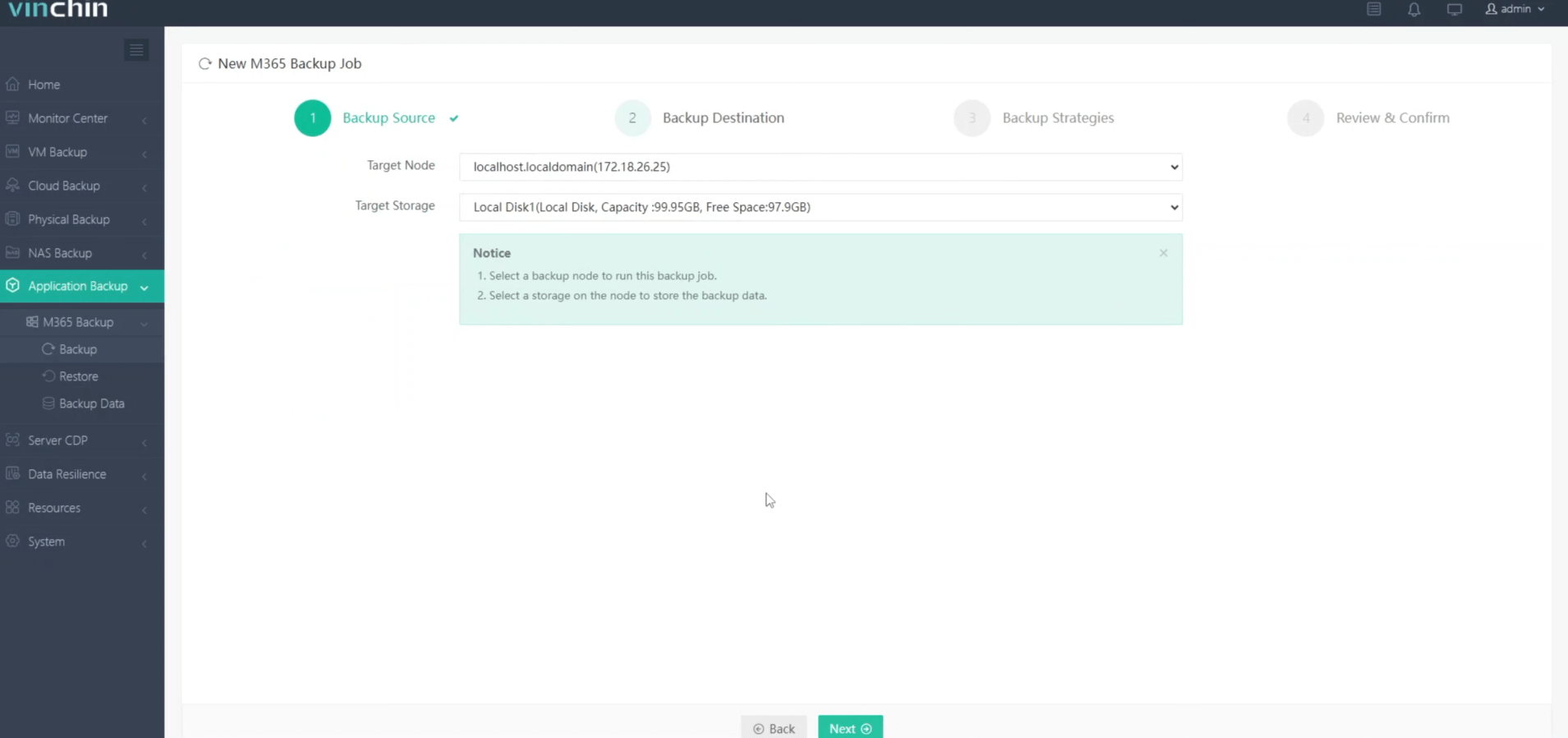
3. Selecione estratégias
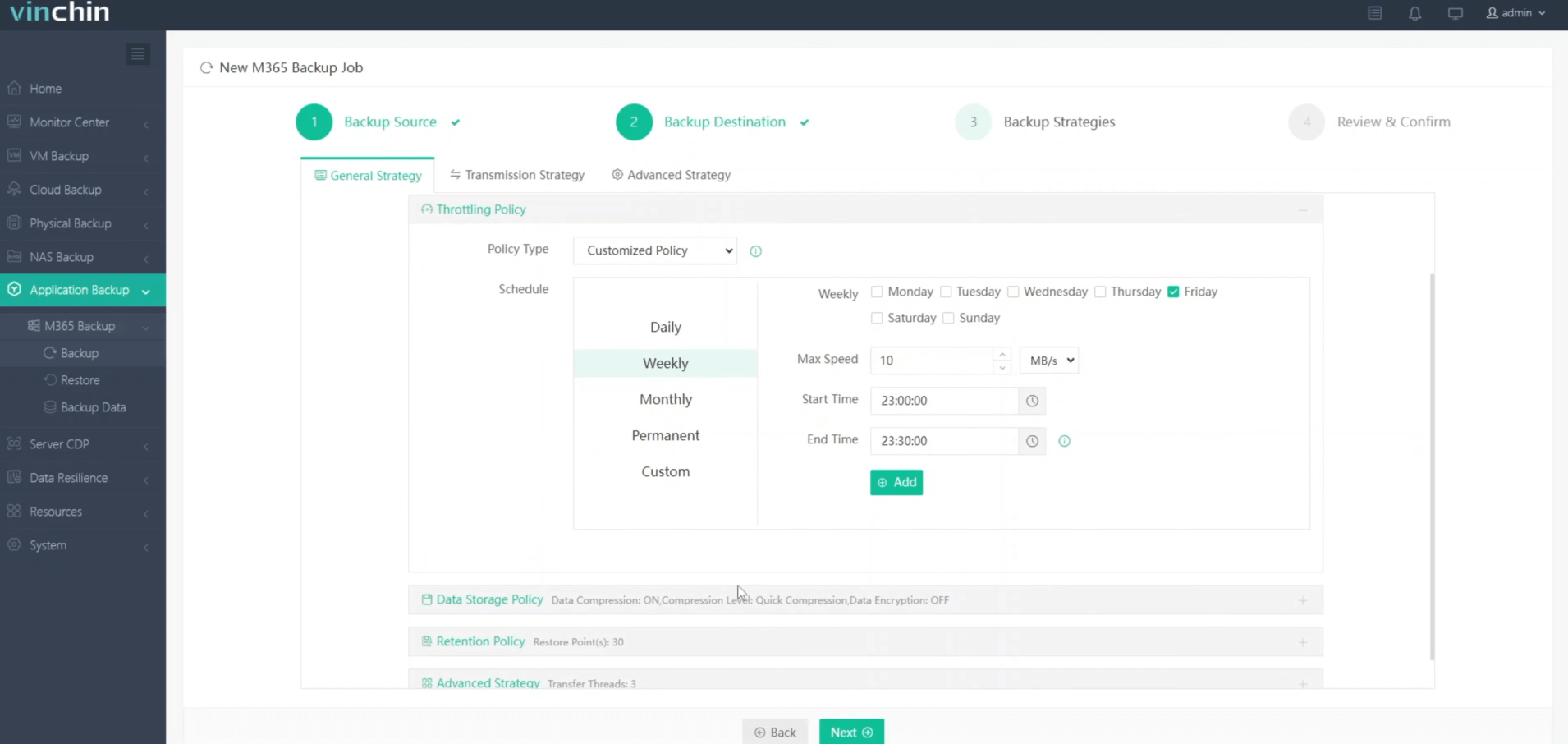
4. Finalmente submeta o trabalho
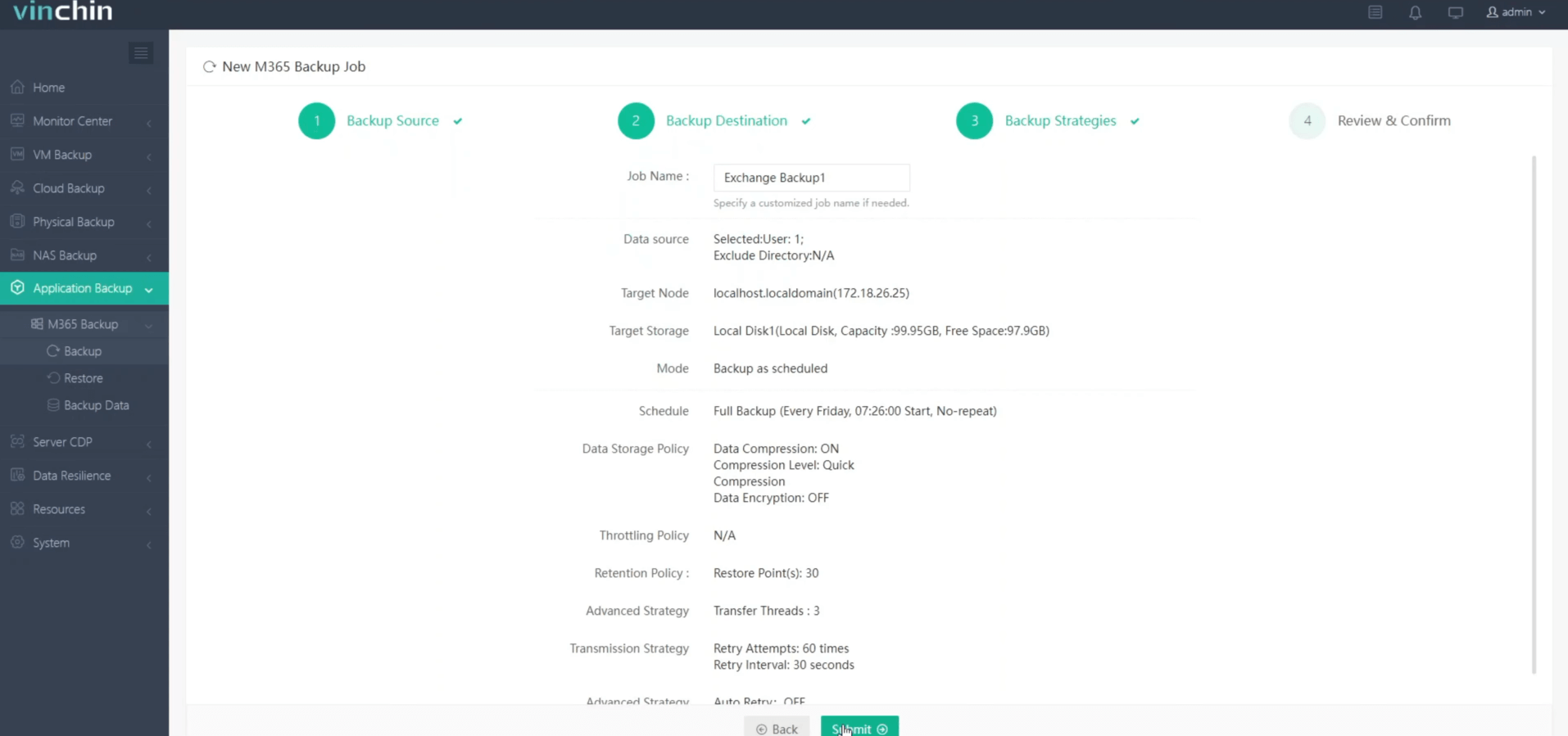
Vinchin oferece um teste gratuito de 60 dias para os usuários experimentarem a funcionalidade em um ambiente do mundo real. Para mais informações, por favor, entre em contato com a Vinchin diretamente ou entre em contato com nossos parceiros locais.
Perguntas Frequentes sobre o Backup da Caixa de Correio O365
P1: Com que frequência você deve fazer backup das suas caixas de correio do Office 365?
A1: A frequência de backup depende das necessidades da sua organização e das taxas de alteração dos dados. Backups diários são comuns para dados críticos, enquanto backups menos frequentes podem ser suficientes para dados menos críticos.
P2: O que acontece se os dados do seu Office 365 forem comprometidos ou excluídos?
A2: Com uma estratégia de backup adequada em vigor, você pode recuperar rapidamente os dados perdidos ou comprometidos, minimizando o tempo de inatividade e os impactos potenciais nos negócios.
Conclusão
No atual cenário digital, fazer backup dos dados da caixa de correio do Office 365 é essencial para garantir a segurança dos dados e a continuidade dos negócios. Isso pode ser alcançado através de vários métodos, incluindo o uso de Content Search eDiscovery, MS Outlook e Vinchin Backup & Recovery. Cada método oferece vantagens únicas, desde os backups manuais com arquivos PST até soluções automatizadas de classe empresarial, proporcionando flexibilidade e confiabilidade na proteção dos seus dados.
Compartilhar em:





















